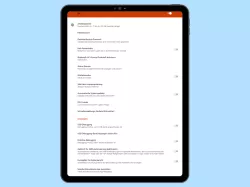Android: Entwickleroptionen verwenden und einstellen
Hier zeigen wir dir, wie sich die Entwickleroptionen unter Android aktivieren oder deaktivieren lässt.
Von Simon Gralki · Veröffentlicht am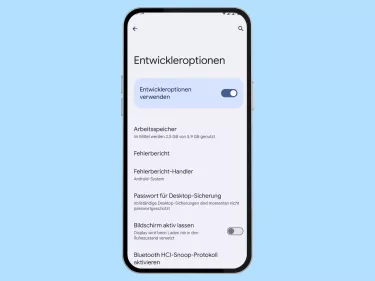
Möchte der Nutzer einen tieferen Eingriff in das Android-System erhalten, muss USB-Debugging in den Entwickleroptionen aktiviert werden. Wie man die Entwickleroptionen freischalten und verwenden kann, zeigen wir hier.
Da die Entwickleroptionen für den privaten Anwender kaum relevant sind, werden diese zunächst ausgeblendet und müssen durch das siebenfache Tippen auf die Build-Nummer in den Geräteinformationen freigeschaltet werden.
Nach der Aktivierung der Entwickleroptionen befinden sich zahlreiche Einstellungsmöglichkeiten zur Anzeige, der Geräteleistung (Animationen) oder zu WLAN- beziehungsweise Bluetooth-Netzwerken. Dadrunter befindet sich USB-Debugging, worüber sich ein tieferer Systemzugriff erhalten lässt, falls das Android-Gerät beispielsweise gerootet werden soll. Auch wird dies zum Einsehen von Log-Dateien oder zum Entfernen von Bloatware (vorinstallierte Anwendungen) auf anderen Benutzeroberflächen (UI´s) verwendet.
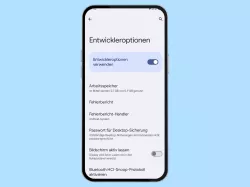
Android: Entwickleroptionen aktivieren
Du möchtest die Entwickleroptionen freischalten? Hier zeigen wir, wie man den Entwicklermodus aktivieren kann.

Android: Entwickleroptionen deaktivieren
Du möchtest den Entwicklermodus deaktivieren? Hier zeigen wir, wie man die Entwickleroptionen ausschalten und zurücksetzen...

Android: USB-Debugging aktivieren oder deaktivieren
Du möchtest USB-Debugging verwenden? Hier zeigen wir, wie man das USB-Debugging einschalten oder wieder ausschalten kann.
Diese Anleitung gehört zu unseren umfassendem Guide für Stock Android. Alles Schritt für Schritt erklärt!
Häufig gestellte Fragen (FAQ)
Wie komme ich in die Entwickleroptionen?
Um die Entwickleroptionen unter Android freischalten zu können, muss in den Geräteinformationen sieben Mal auf die Build-Nummer getippt werden.
Nach der Aktivierung der Entwickleroptionen ist der Menüpunkt in den Systemeinstellungen zu finden.
Was ist USB-Debugging?
Durch USB-Debugging kann ein tieferer Zugriff in das System auf dem Android-Gerät erhalten werden, um das Gerät von Bloatware zu befreien oder das System zu rooten.
Kann man die Entwickleroptionen zurücksetzen?
Um die vorgenommenen Einstellungen in den Entwickleroptionen auf dem Android-Gerät zurücksetzen zu können, weil beispielsweise Fehler auftreten, müssen diese ausgeschaltet werden.
Nach der Deaktivierung der Entwickleroptionen ist der Menüpunkt nicht länger in den System-Einstellungen sichtbar.